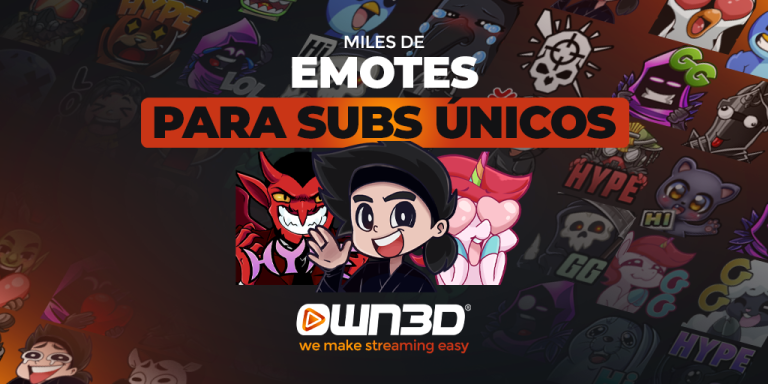CURSO DE APPLE
Cómo Personalizar la Aplicación Fotos en tu iPhone con iOS 18
En este capítulo de nuestro Curso de Apple, te mostraré las novedades del rediseño de la aplicación Fotos en iPhone con iOS 18 y cómo personalizarla según tus necesidades. Esta nueva versión trae mejoras significativas en la organización de las fotos, nuevas formas de buscar imágenes y opciones para personalizar la visualización de tus álbumes. En este tutorial, te enseñaré a aprovechar al máximo todas las nuevas funciones y a personalizar la app a tu gusto.
A continuación, te dejo el video donde te explico cómo personalizar la aplicación Fotos en iPhone con iOS 18:
Personalizar la aplicación Fotos en iPhone
Si prefieres leer las instrucciones en lugar de ver el video, aquí te explico paso a paso cómo personalizar la aplicación Fotos en iPhone con todas las nuevas opciones que trae iOS 18.
Paso 1: Explora el nuevo diseño de la app Fotos
Abre la aplicación Fotos en tu iPhone. Lo primero que notarás es el nuevo diseño de la pantalla principal, que te permite acceder más fácilmente a tus álbumes, favoritos y recuerdos destacados.
Nuevas categorías automáticas. iOS 18 ahora agrupa automáticamente tus fotos en categorías inteligentes como «Lugares», «Eventos» y «Personas», facilitando la búsqueda de momentos importantes.
Paso 2: Personaliza la visualización de tus álbumes
Personaliza el orden de tus álbumes. Ahora puedes organizar tus álbumes como prefieras. Ve a la pestaña Álbumes, toca Editar en la esquina superior derecha, y podrás moverlos arrastrando las tres líneas a la derecha de cada álbum para reorganizarlos a tu gusto.
Crea álbumes personalizados. Si deseas crear un nuevo álbum, simplemente toca el símbolo «+» en la esquina superior izquierda. Luego, elige las fotos que quieras añadir y nombra el álbum. Esta es una excelente manera de organizar tus fotos por viajes, eventos o cualquier categoría personalizada.
Paso 3: Ajusta la visualización de fotos dentro de los álbumes
Modifica el tamaño de las miniaturas. iOS 18 te permite ajustar el tamaño de las miniaturas de las fotos. Dentro de cualquier álbum, pellizca hacia adentro o hacia afuera en la pantalla para cambiar el tamaño de las fotos, permitiéndote ver más imágenes a la vez o hacerlas más grandes para una mejor vista previa.
Añade fotos destacadas. Puedes marcar fotos específicas como destacadas para que aparezcan en los recuerdos automáticos o en la vista de destacados. Simplemente selecciona una foto y toca el ícono de estrella.
Paso 4: Aprovecha las nuevas opciones de búsqueda avanzada
Usa la búsqueda mejorada con palabras clave. Con iOS 18, la búsqueda dentro de la aplicación Fotos ha mejorado mucho. Ahora puedes buscar fotos utilizando palabras clave más específicas, como «atardecer», «playa», o incluso «documentos». La inteligencia artificial de iOS te mostrará resultados más precisos.
Filtra por personas y lugares. En la pestaña de búsqueda, puedes filtrar por personas, lugares específicos o incluso categorías, lo que hace mucho más fácil encontrar fotos antiguas rápidamente.
Paso 5: Edición y personalización de fotos mejorada
Usa las nuevas herramientas de edición. iOS 18 ha mejorado las herramientas de edición en la aplicación Fotos. Puedes ajustar la exposición, el contraste y la saturación de tus fotos con mayor precisión, además de añadir nuevos efectos con un solo toque.
Aplicar filtros a varias fotos a la vez. Una de las nuevas características es la capacidad de aplicar el mismo filtro o ajuste a varias fotos al mismo tiempo, lo que te ahorra mucho tiempo si quieres que un álbum completo tenga un estilo cohesivo.
Con el rediseño de la aplicación Fotos en iPhone con iOS 18, ahora tienes más control y opciones para organizar, buscar y editar tus fotos. Personalizar la forma en que ves y gestionas tus imágenes es más fácil que nunca.
Ya sea que prefieras ver el video o seguir las instrucciones por escrito, ahora sabes cómo sacar el máximo provecho de la aplicación Fotos en tu iPhone . ¡Explora más capítulos de nuestro Curso de Apple para aprender más trucos y personalizaciones útiles!